喜鹊ERP用户操作手册|表格样式设置、表格常用操作|C/S开发框架

本文讲解喜鹊ERP软件 DevExpress 表格样式设置。
隐藏列
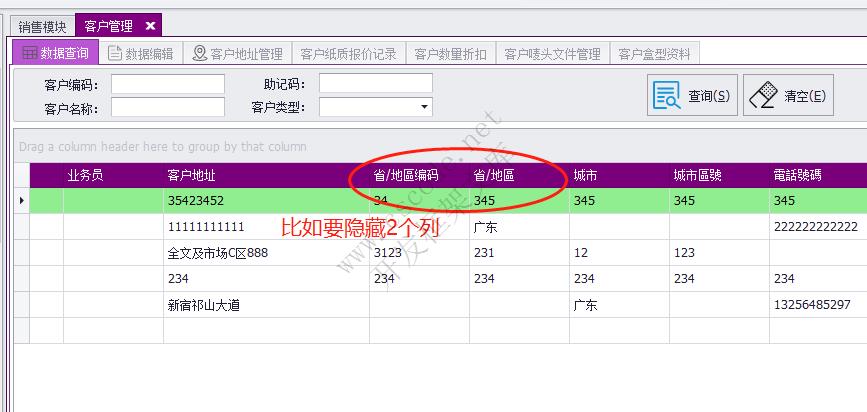
鼠标左键按住列,往上面拖动,直到出现一个很大的黑色XX,然后松开鼠标左键,列就被隐藏,如下图:
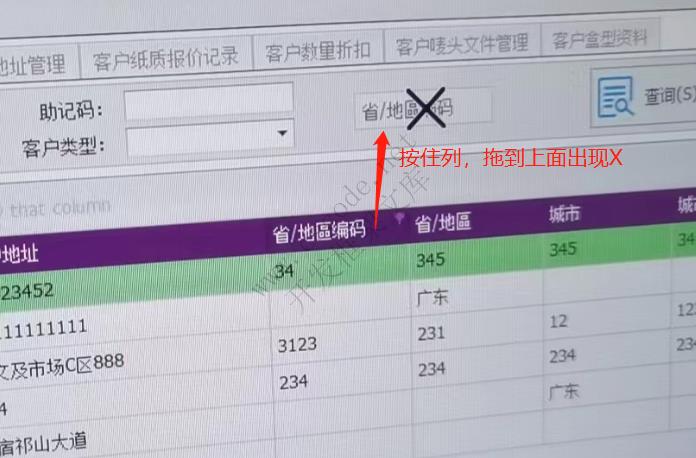
【省/地区编码】、【省/地区】两个列已经隐藏了,如下图:
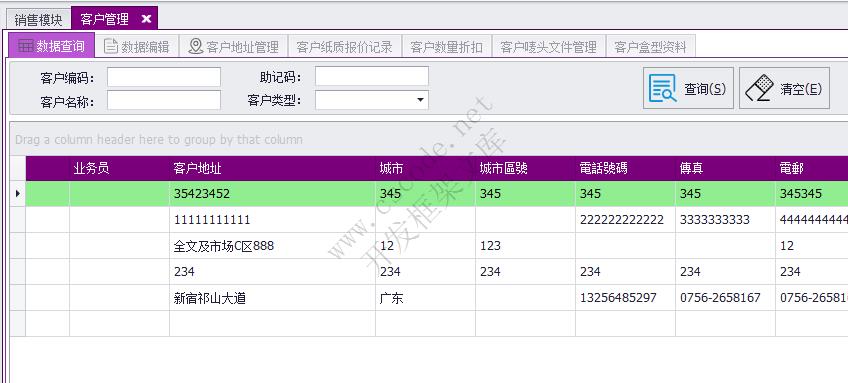
最后在紫色列头位置点右键:【保存默认样式】,下次打开系统也不会显示了,如下图:
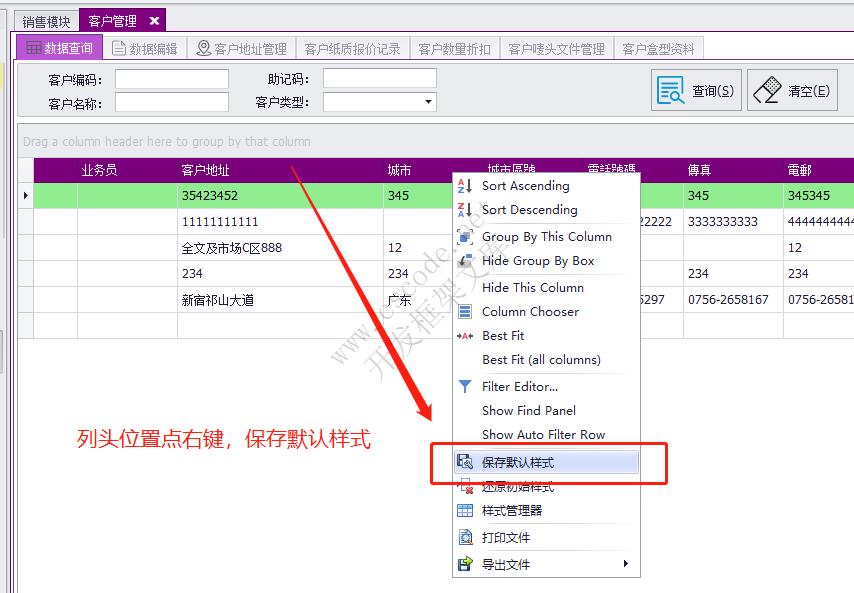
显示列
当列被用户隐藏后,有两种方式可以重新显示列:
- 还原默认样式
- 使用 Column Chooser (列选择器)
还原默认样式
在紫色的表格头右键鼠标,弹出菜单,点【还原初始样式】,重新打开页面发现还原为系统的默认样式了。
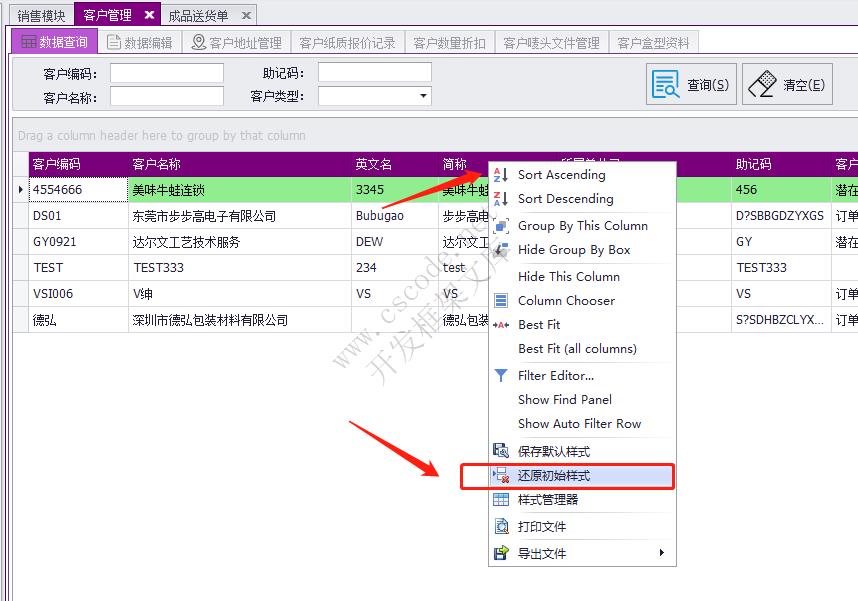
缺点
还原默认样式,所有被隐藏的列都会显示出来。
如果只要显示某一个被隐藏的列,要使用 Column Chooser 方式。
Column Chooser (列选择器)
在紫色的表格头点鼠标右键,弹出菜单,点【Column Chooser】菜单
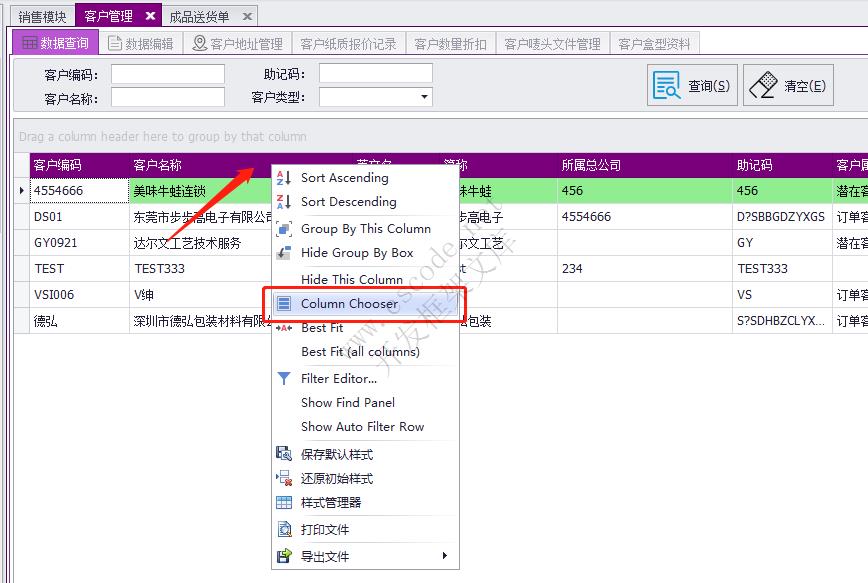
在屏幕右下角弹出一个选择窗体, 选择窗体内列出隐藏的列:
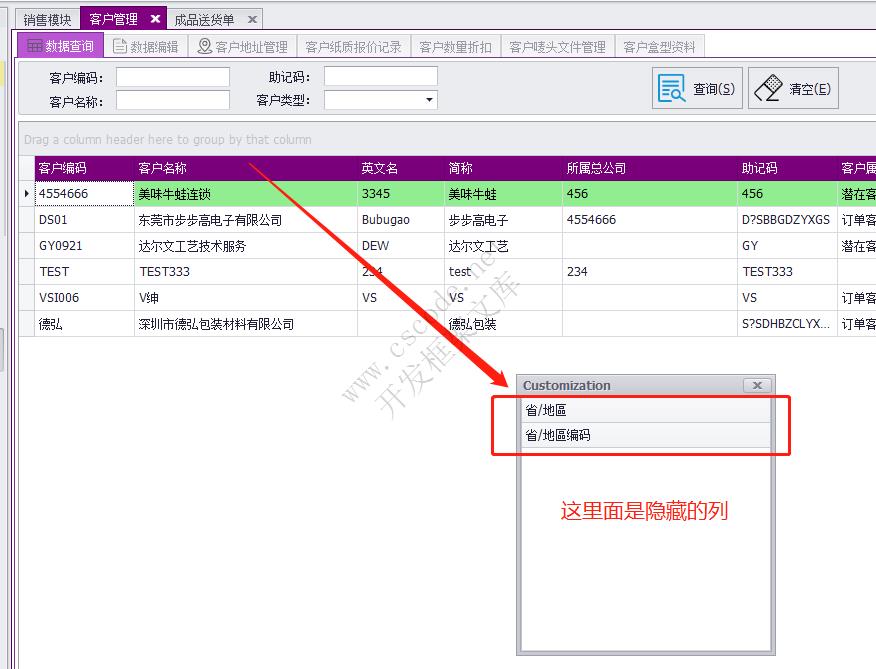
在选择窗体内点鼠标左键按住一个列,拖动到表格列头位置,然后松开鼠标:
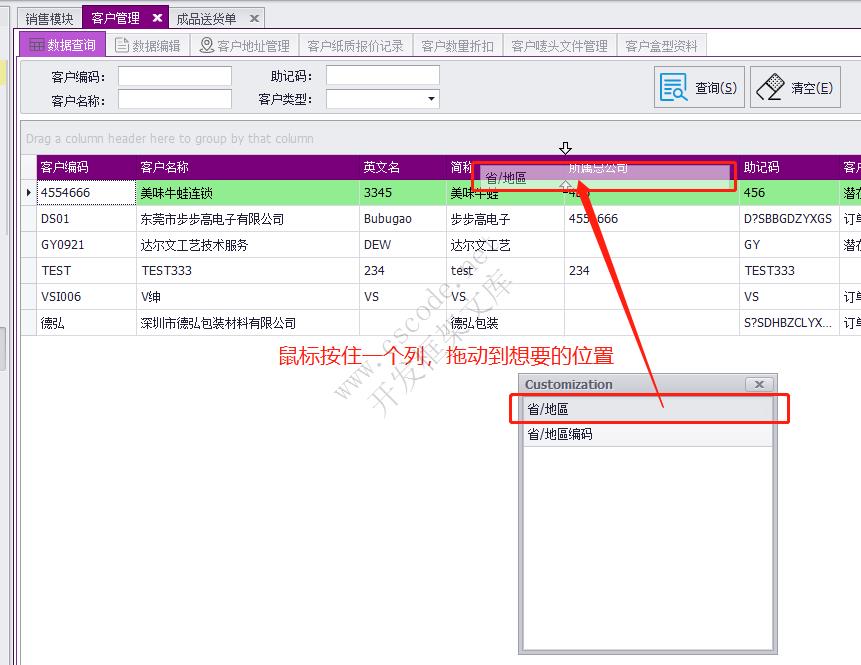
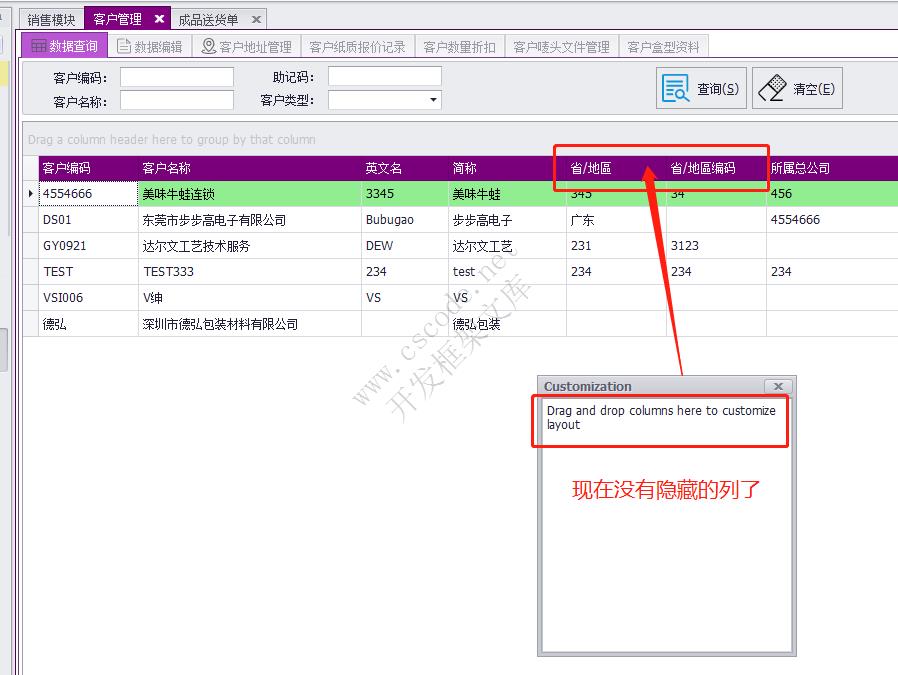
最后,点【保存默认样式】
调整列宽
如Excel操作一样,鼠标放到列的间隔位置,拖动鼠标改变列宽度,最后要【保存默认样式】
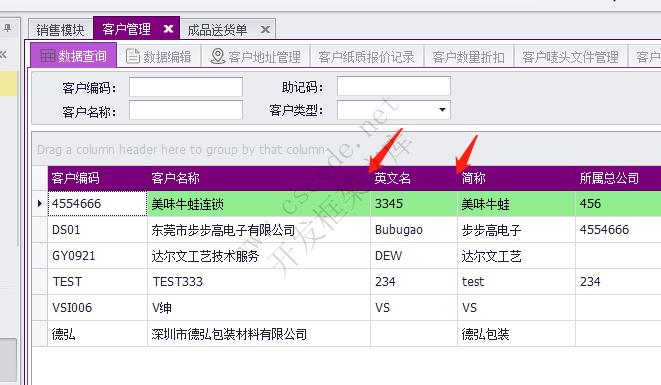
保存默认样式
在紫色列头位置点右键:【保存默认样式】,下次打开系统会显示您配置好的样式,如列的位置、宽度。
扫一扫加作者微信